PS4でSurfSharkを設定して使用する方法
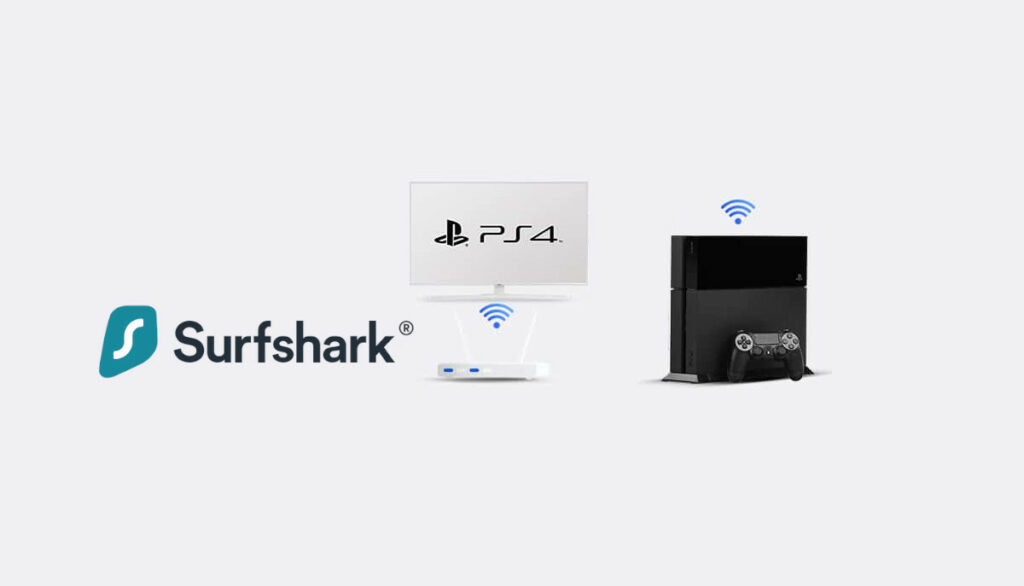
SonyのPS4は最高級のゲームシステムです。2013年に発売されたPlayStation 4 (PS4)は、PlayStation 3 (PS3)の後継機であり、発売以来ゲーム業界を支配しています。さらに、よりコンパクトなシステム(PS4 Slim)や4Kグラフィックスを搭載した強力なコンソール(PS4 Pro)など、いくつかの強化モデルを生み出しています。
いくつかのオンラインゲームは、特定の国の住民のみがプレイできるように設計されています。インターネットセキュリティの不在は、プレイヤーを分散型サービス拒否(DDoS)攻撃やウイルスの簡単な標的にします。これに長いラグタイムが加わると、彼らのゲーム体験は大きく損なわれます。
さらに、PlayStationは単なるゲームプラットフォーム以上のものです。ホームエンターテイメントシステムとして機能することもできます。しかし、ユーザーはNetflix、Hulu、その他のストリーミングサービスで地域制限にしばしば遭遇し、好きな番組や映画を視聴することが不可能になります。
PS4をSurfSharkアカウントに接続すると、世界中のゲームやメディアコンテンツにアクセスできます。また、インターネットのセキュリティ脅威からも守ってくれます。
SurfSharkがPS4と互換性があるにも関わらず、ゲームコンソールはVPNをサポートしていないため、直接コンソールにインストールすることはできません。
したがって、PlayStation 4でSurfSharkを使用するには、ルーターに設定するか、コンピューターから仮想Wi-Fi接続を共有する必要があります。または、イーサネットケーブルを介してコンソールを直接VPNサービスに接続することもできます。
この記事では、PS4でSurfShark VPNを使用する方法を説明します。
## PS4でSurfSharkを使う方法
SurfShark PS4セットアップを行うには、3つのテクニックのうちの1つを使用できます。
- Connect your PlayStation 4 to the Wi-Fi network of a router on which you installed SurfShark.
- Connect your PlayStation 4 to the internet using your computer and SurfShark.
- You can also connect your PS4 to your computer through an Ethernet cable via a PC.
## Wi-Fiルーター経由でPS4のSurfSharkを設定する
ルーターにSurfSharkを設定するには、次の手順に従ってください:
### 1. ルーターにSurfSharkを設定する
VPNを使用する場合は、OpenVPNまたはL2TP互換のファームウェアを実行しているルーターが必要です。そのため、VPN接続をサポートするルーターにアップグレードするか、現在のルーターを交換することができます。
その後、ルーターの設定パネルを開きます。パネルにアクセスするには、ウェブブラウザで通常URLを入力するところに、ルーターのIPアドレスを入力します。
Look for a tab labeled “VPN client.” The router’s advanced settings are usually where you’ll go for this. This section’s location might vary by router model and manufacturer. To find it, click around.
以下の手順に従って、ルーターのIPアドレスを取得してください:
Windows 10で:
- In the “Start” menu, locate the “Command Prompt” option.
- A console window comes up, then type “ipconfig” and press “Enter.”
- The “Default Gateway” section should display your router’s IP address.
macOSで:
- Go to “System Preferences” in the Apple menu.
- After that, choose “Network.”
- Click “Wi-Fi” > “Advanced…” > “TCP/IP” here.
- Your router’s IP address shows next to the word “Router.”
SurfSharkのガイドラインに従って、さまざまなルーターについてもフォローすることができます。これは公式ウェブサイトで見つけることができます。
しかし、手動設定が苦手な場合は、事前に設定されたルーターを入手するのが最適な選択になるでしょう。
### 2. コンソールを設定する
これらの手順が役立ちます:
- Open your Playstation’s Dynamic Menu.
- Navigate to “Settings.” Then go to “Network Settings.”
- Next, click on “Set up Internet Connection.”
- Choose “Use Wi-Fi,” and choose “Easy” for the connection option.
- Choose “Do Not Use a Proxy Server” when requested.
## PS4用に仮想Wi-Fiホットスポット経由でSurfSharkを設定する
あるいは、Windowsコンピュータを使用してPS4を仮想ホットスポットに接続することもできます。
Windows PCを使用してSurfSharkのホットスポット接続を設定するための最初の簡単な手順は次のとおりです:
- Go to the network symbol in the lower right corner of your screen and select “Open Network & Internet settings.”
- Afterward, select “Mobile hotspot.”
- Flip the toggle switch to the on position to activate the mobile hotspot. Next, click on Edit to modify the connection’s name and password. If not, go on to the next step.
- Next, navigate to “Network Connections settings.” The new network should be configured for the hotspot you just activated earlier.
- Right-click SurfShark’s network adapter and select “Properties”.
- A new window will appear after you click on properties. Check the box next to the first option – “Allow other network users to connect through this computer’s internet connection,” by selecting the “Sharing” tab.
今、ドロップダウンメニューをタップして、以前にアクティブにしたホットスポット接続の名前を選択してください。
SurfShark PS4をイーサネットケーブル経由で設定する
PS4をVPNに接続するには、イーサネットケーブルを使用してコンピューターでSurfSharkを実行します。Wi-Fiに接続されたイーサネットポートを備えたPCを用意し、以下のガイドラインに従ってください:
- Select “Open Network & Internet” settings from the menu when you right-click the network icon.
- Next, select the “Change adapter options”.
- Next, click on “Properties” from the context menu when you right-click on SurfShark’s network adapter.
- Toggle the “Allow other network users to connect using this computer’s Internet connection” option by selecting the “Sharing” tab. Next, select the name of the Ethernet network you wish to share after that. Once finished, click “OK.”
- Finally, connect your PS4 to your PC using an Ethernet cable.
PS4コンソールでSurfSharkを使用する利点
PS4でSurfSharkを使用することにはいくつかの利点があります。
- Fast Servers
ゲームの勝者や敗者は、ミリ秒単位で決まることがあります。そして、VPNサーバーまでの距離は、あらゆるVPN接続の速度に影響します。95ヶ国に3,200以上のサーバーを展開しているSurfSharkは、現在地に近いサーバーに接続することで、高速な速度を保証します。さらに、SurfSharkはWireguardのような迅速かつ安全なVPNプロトコルを提供します。
- Military-Grade Encryption
SurfSharkのサーバーに接続すると、最高基準でデータを暗号化します。SurfSharkは、軍やNSAなどの政府機関が機密データを保護するために使用しているのと同じ安全な暗号化を採用しています。この機能は、256ビットキーを使用した高度暗号化標準と呼ばれています。
AES-256には1兆の順列があるため、解読が困難であることが証明されています。その結果、SurfSharkは、ハッカー、ISP、政府機関を含む不正な第三者からあなたを保護します。
- Unblock Geo-restricted Content
前述の通り、一部のゲームはその国の居住者のみがアクセスできます。また、一部の国では一部のゲームを早期にアクセスできることがあります。PlayStationのゲームには、地域ごとに特定のリリース日がよくあります。
ヨーロッパやアメリカでリリースされる前に、多くの大きなリリースが最初に日本やオーストラリアで登場します。しかし、SurfSharkを使用すれば、どこからでもこれらの国のサーバーに接続し、その地域のゲームをプレイすることができます。SurfSharkは地理的制限を回避し、あらゆるゲームへの無制限のアクセスを提供します。
さらに、PS4にはブラウザやメディアプレーヤーがあります。そのため、お住まいの地域で利用できないメディアコンテンツもPS4でアクセスできます。SurfSharkを使用すれば、どこからでも簡単にNetflix、Amazon Prime Video、Huluなどのサービスをゲームコンソールで視聴できます。
- Avoid DDoS attacks
DDoS攻撃は、すべてのゲーマーにとって主な懸念事項です。したがって、ゲーマーはどんな犠牲を払ってでもDDoS攻撃を避けたいと考えています。これらは、パフォーマンスの低下や完全なクラッシュを引き起こすことで、楽しいゲームセッションを妨げます。そのため、このような攻撃を避けるためにはSurfSharkのDDoS保護が必要です。
- No-logs Policy
SurfSharkは厳格なゼロログポリシーを守っています。つまり、帯域使用量、IPアドレス、閲覧履歴、接続タイムスタンプ、ネットワークトラフィック、セッション情報などのデータを保存または共有しません。
## よくある質問
### SurfSharkはPS4で動作しますか?
SurfSharkはPS4ユーザーに利用可能です。しかし、ゲームコンソールはVPNを直接許可していないため、デバイスに直接インストールすることはできません。PS4でSurfSharkを使用したい場合、ルーターに設定するオプション、PCとの仮想接続を共有する、またはPS4をイーサネットケーブル経由でVPNサーバーに接続する方法があります。
### SurfSharkは良いVPNですか?
SurfSharkは、VPNユーザーに素晴らしいサービスを提供しています。ストリーミング、トレント、プライバシーの保護に迅速で、信頼性が高く、安全なVPNを探している場合、素晴らしい選択です。
### SurfSharkは中国で機能しますか?
SurfShark VPNは、そのShadowsocks機能のおかげで中国で使用できる最高のVPNの一つです。暗号化されたプロキシがあなたのデータを隠すため、政府機関やISPがあなたを特定するのが難しくなります。また、グレートファイアウォールを通過する最良の方法でもあります。
PS4でSurfSharkを使用してストリーミングプラットフォームのブロックを解除できますか?
はい、できます。PS4のようにVPNアプリケーションやクライアントを許可しないデバイスでストリーミングサービスのブロックを解除したい場合は、SurfSharkのSmart DNSが必要になります。それにより、地域制限されたコンテンツにアクセスできますが、VPNと同じ保護は提供されません。
## 結論
PS4でSurfSharkを使用することを検討すべきです。これは最高品質のVPNサービスです。高速なストリーミングとゲームの速度を保証します。さらに、コンソールで最も広く使用されているストリーミングサービスのブロックを解除するのに役立ちます。再び、SurfSharkはゲーマーに高度なプライバシーとセキュリティ機能を提供します。SurfSharkはPS4と互換性がないにもかかわらず、上記の方法のいずれかを通じて、このVPNをコンソールで使用することができます。
